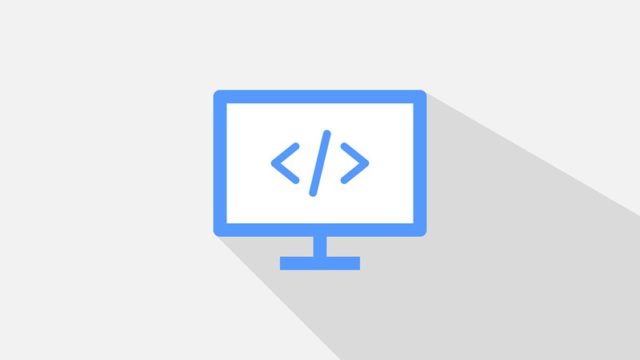当記事は『Windows Live Writer』で執筆しています。
このWindows Live Writerで下書きをしてWordPressに保存し、最終の整形&プレビューはWordPress側で、という感じの使い方に落ち着いています。
この記事では今回はダウンロードとインストールというところにフォーカスして書いています。
目次
背景的なところ
Windows Live WriterはMicrosoft提供のブログ執筆用のツールです。その名前の通りWindows版です。
現状、ブロガー界隈ではWindowsで動作するブログ執筆ツールで、コレは!というアプリが存在していないようです。
Macユーザーであれば最強のブログ執筆ツール『MarsEdit』があります
Mac用のブログ執筆ツールとしては『MarsEdit(マーズエディット)』が超有名な鉄板アプリですが、このレベルの代物がWindowsには無いのです… 。(何故だ誰か作ってくれないものか)

Red Sweater Software
価格: 4,800円
posted with sticky on 2017.6.21
MarsEditで出来る事は大きく下記の3つです。
- プレビューしながら記事を書ける!
変更プレビューでいちいち確認しなくてよい - フォーマットを登録しておける!
ショートカットキーの設定ができるためキーボードから指を離す回数を減らせる - 画像をドラッグ&ドロップで挿入できる!
WP管理画面からの投稿だとこれに時間かかってほんと厄介
MarsEditは4,800円と一見高めに思える有料アプリですが、使っている人はこれ無しではやっていけなくなるようなアプリです。もしWindowsでも使えていたら僕も即買いします。
※このあたりのことをWindowsでも実現したいと思って今回WLWを試そうという経緯です。
Windows Live Writerは現在単体でのダウンロードはできない
では早速Windows Live Writerをダウンロードして進めていきたいんですが、ダウンロードがちょっとわかりにくかったのでメモっておきます。
このサイトでWindows Live Writerを単体で配布しているようですが、Windows10の僕の環境ではここからダウンロードしてインストールしようとしてもエラーが発生してできませんでした。
▼こんなエラーが発生してストップしてしまうんですよね。
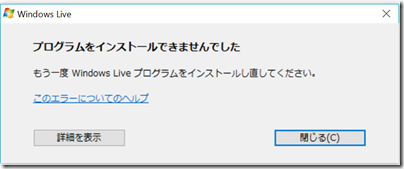
配布されているWindows Live Writerのバージョンも少々古いようですので単体でのダウンロードではなく、Windows Essentialsをダウンロードすることでインストールできます。
単体ではなくWindows Essentialsをダウンロードするのが◎
Windows Live WriterはWindows Essentialsに含まれていているものを使うことができます。
ただ、Windows Essentials2012は、2017年1月でサポート提供が終了してしまっているため、すでに公式サイトから入手することができなくなっています。僕は下記サイトからダウンロードすることができました。
※いつまでダウンロードできるか保証されていないので欲しい場合はお早目に。
⇒(INTERNET ARCHIVE)wlsetup-all.exe
Windows Essentialsのインストーラ実行&設定
ダウンロードした「wlsetup-all.exe」を実行します。
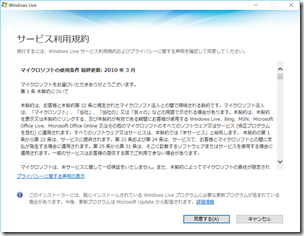
インストールする製品を選択します。(Windows Live WriterのみでOK)
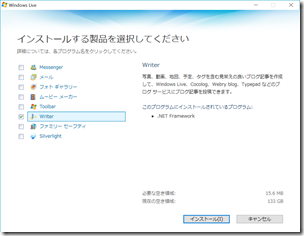
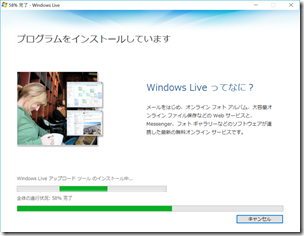
必要のないチェックは外してOKです。
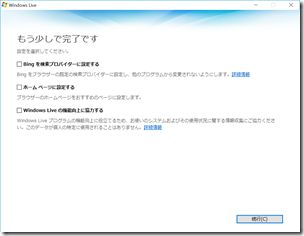
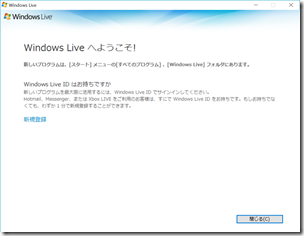
これでWindows Live Writerのインストールが完了しました。
続いてWindows Live Writerの設定になります。
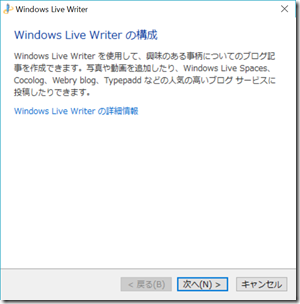
ブログサービスの選択ですが、「WordPress」という選択肢は無いので「他のブログ サービス」を選択します。
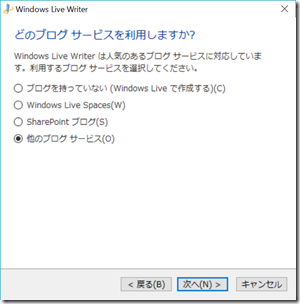
ブログの情報を入力します。ユーザー名とパスワードはWordPressにログインする際のものです。
※セキュリティに心配が無ければ「パスワードを保存する」チェックを入れた方が便利です。
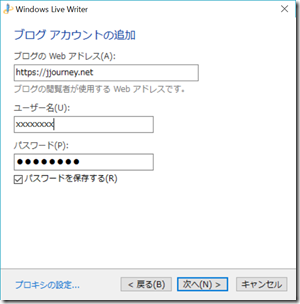

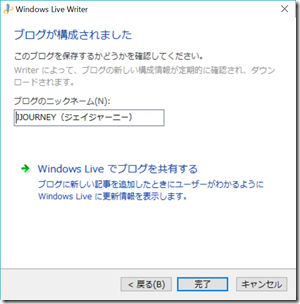
これで自分のブログがWLWに認識されました!
使ってみてのレビューはまた別の機会に
一応、WLWを起動して執筆してみた場合、画面はこんな感じになります。
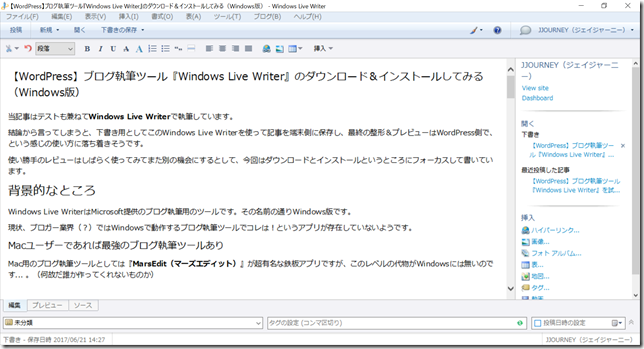
まあ僕自身Windows Live Writerを使い始めたところでレビューしても説得力も無いので、しばらく使い倒してみての感想をまた別の機会に綴りたいと思っています。少し触った感じはローカルで動くアプリなので動作はサクサクですね。
まとめのヒトコト
今回はWindowsにもWindows Live Writerというブログ執筆用ツールがあるよという紹介と、インストール&設定までを紹介しました。
WLWには、提供が終了していないまだ使えるプラグインもあるようなので使いながらカスタマイズしながら快適な執筆環境を整えていきたいと思います。これからたくさんの記事を書くのに少しでも効率上がる方が執筆するモチベーションにも繋がりますからね!